UAC(用户账户控制)是Windows操作系统中的一项安全功能,旨在防止恶意软件对系统进行未经授权的更改。然而,对于一些高级用户或那些信任自己操作习惯并了解所运行程序来源的用户来说,UAC可能会显得过于繁琐,影响操作效率。本文将详细介绍如何关闭UAC,但请注意,关闭UAC可能会降低系统的安全性,使系统更容易受到恶意软件的攻击。因此,在采取此操作前,请确保您了解潜在的风险,并已采取其他安全措施(如安装可靠的安全软件、定期更新系统补丁等)来保护您的计算机。
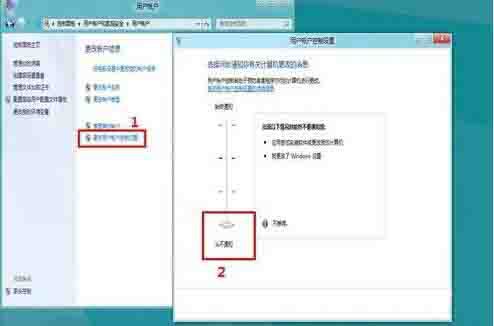
1. 打开控制面板
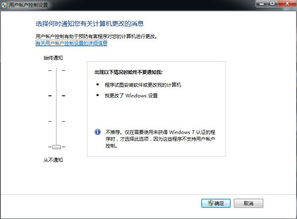
按【Win + S】组合键,或点击任务栏上开始图标旁边的【搜索图标】,在打开的Windows搜索中,搜索框输入【控制面板】,然后点击打开系统给出的最佳匹配【控制面板应用】。

或者,按下【Windows + R】组合键打开运行窗口,输入命令`Control`,然后按【Enter】键。

2. 找到用户账户设置
在控制面板中,将查看方式切换为“大图标”或“小图标”,找到并点击“用户账户”图标。如果找不到,可以在控制面板右上角选择“大图标”或“小图标”来显示所有图标。
3. 更改用户账户控制设置
在用户账户窗口中,找到并点击“更改用户账户控制设置”。
4. 拖动滑块至最低级别
在用户账户控制设置界面,您会看到一个滑块,用于调整UAC的级别。将滑块拖动到最底部,选择“从不通知(禁用UAC)”。
5. 保存设置
设置完成后,点击窗口底部的【确定】按钮,保存用户账户控制设置。
6. 重启电脑
为了使更改生效,您可能需要重启电脑。
1. 打开运行窗口
按键盘上的【Win + X】组合键,或右键点击任务栏上的【Windows开始徽标】,打开的右键菜单项中,选择【运行】。
2. 输入组策略编辑器命令
在运行窗口中,输入`gpedit.msc`命令,然后按【确定】或【回车】键。
3. 找到用户账户控制设置
在本地组策略编辑器窗口中,左侧依次展开到“Windows 设置”>“安全设置”>“本地策略”>“安全选项”。
4. 修改管理员提升权限提示行为
在右侧找到并双击打开“用户账户控制:管理员批准模式中管理员的提升权限提示的行为”。
5. 选择不提示直接提升
在弹出的属性窗口中,选择“不提示,直接提升”,然后点击【应用】后【确定】。
1. 打开注册表编辑器
按【Win + R】组合键打开运行窗口,输入`regedit`命令,然后按【确定】或【回车】键。
2. 导航到UAC相关设置
在注册表编辑器中,导航到以下路径:
```
HKEY_LOCAL_MACHINE\SOFTWARE\Microsoft\Windows\CurrentVersion\Policies\System
```
3. 修改EnableLUA值
在System项下,找到名为`EnableLUA`的项。双击它,然后在弹出的编辑窗口中,将“数值数据”修改为`0`。
4. 保存更改并重启电脑
修改完成后,点击【确定】保存更改。然后重启电脑以使更改生效。
安全风险:如前所述,关闭UAC可能会降低系统的安全性。因此,在关闭UAC之前,请确保您了解潜在的风险,并已采取其他安全措施来保护您的计算机。
系统兼容性:不同的Windows版本(如Windows 7、Windows 8、Windows 10等)在关闭UAC的步骤上可能略有不同。但上述方法适用于大多数主流Windows版本。
恢复UAC:如果您在关闭UAC后发现系统安全性受到影响或遇到其他问题,可以通过上述步骤将UAC重新启用。只需将滑块拖动到适当的级别或修改注册表中的EnableLUA值为`1`即可。
备份重要数据:在进行任何系统更改之前,建议备份重要数据以防万一。
通过本文的介绍,您应该能够轻松关闭Windows操作系统中的UAC功能。但请记住,关闭UAC可能会带来安全风险,因此请务必谨慎操作并采取相应的安全措施来保护您的计算机。希望这篇文章对您有所帮助!
82.99M小牛网络卫士
21.99M多邻英语app
92.67M神弃之地手游
56.68M无尽之剑3修改版
62.65M小兵冲击
17.58M交警助手最新版
38.27M骑马模拟器手机版
22.14M速享
68.36MTunerLite调音器
1.39M天气预报气象报app
本站所有软件来自互联网,版权归原著所有。如有侵权,敬请来信告知 ,我们将及时删除。 琼ICP备2024021917号-9